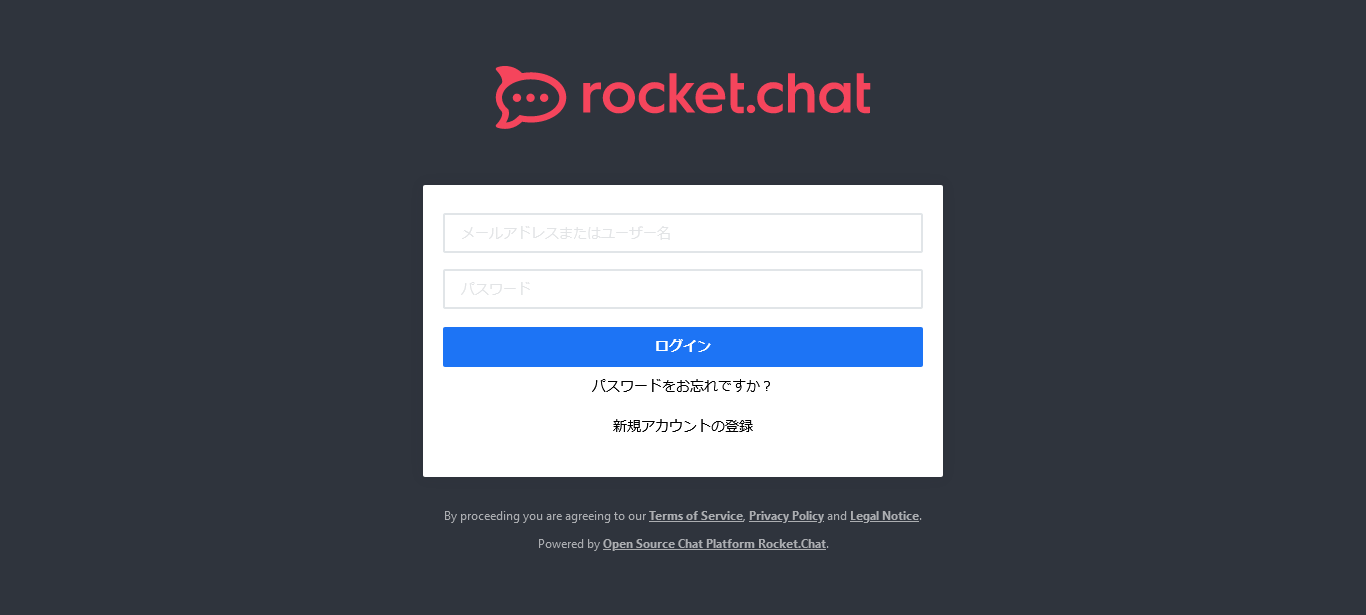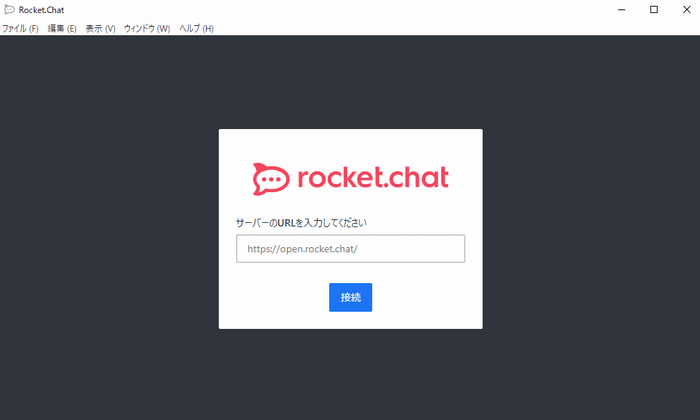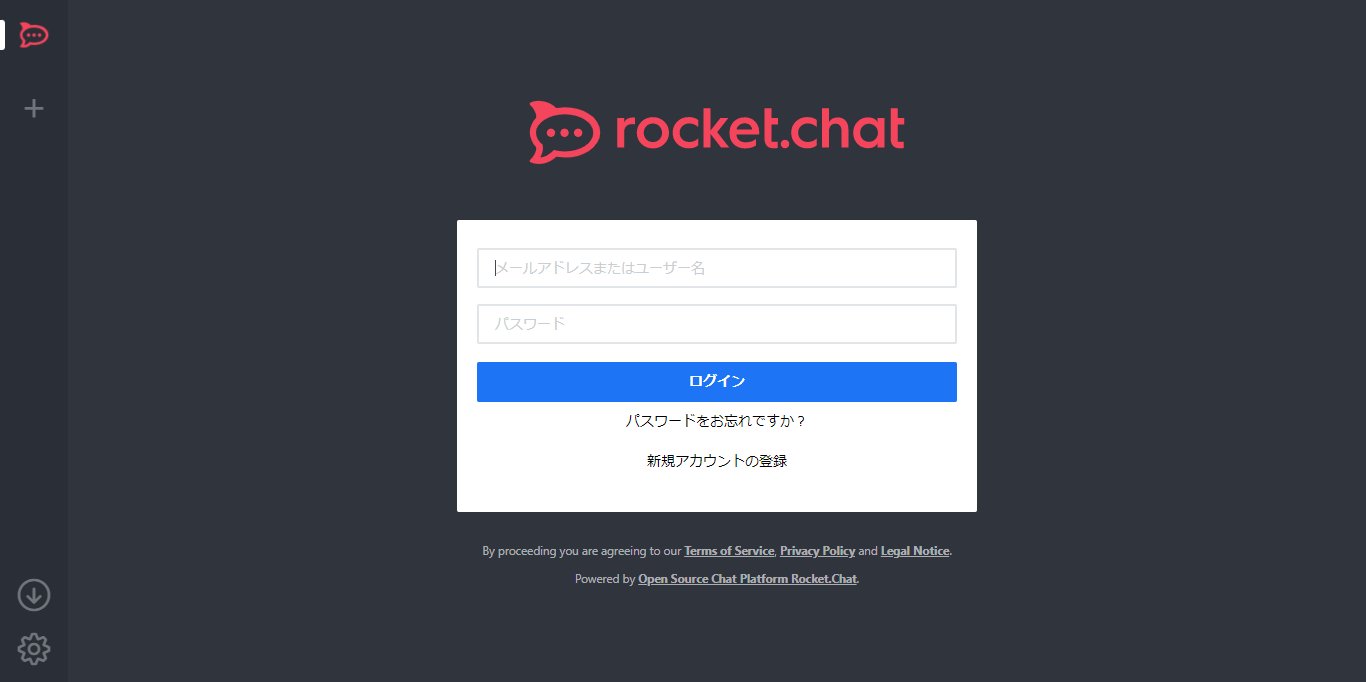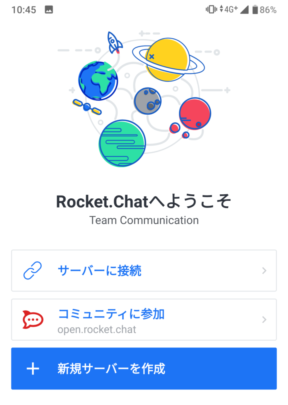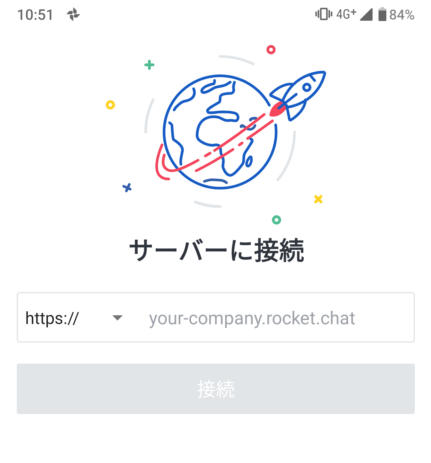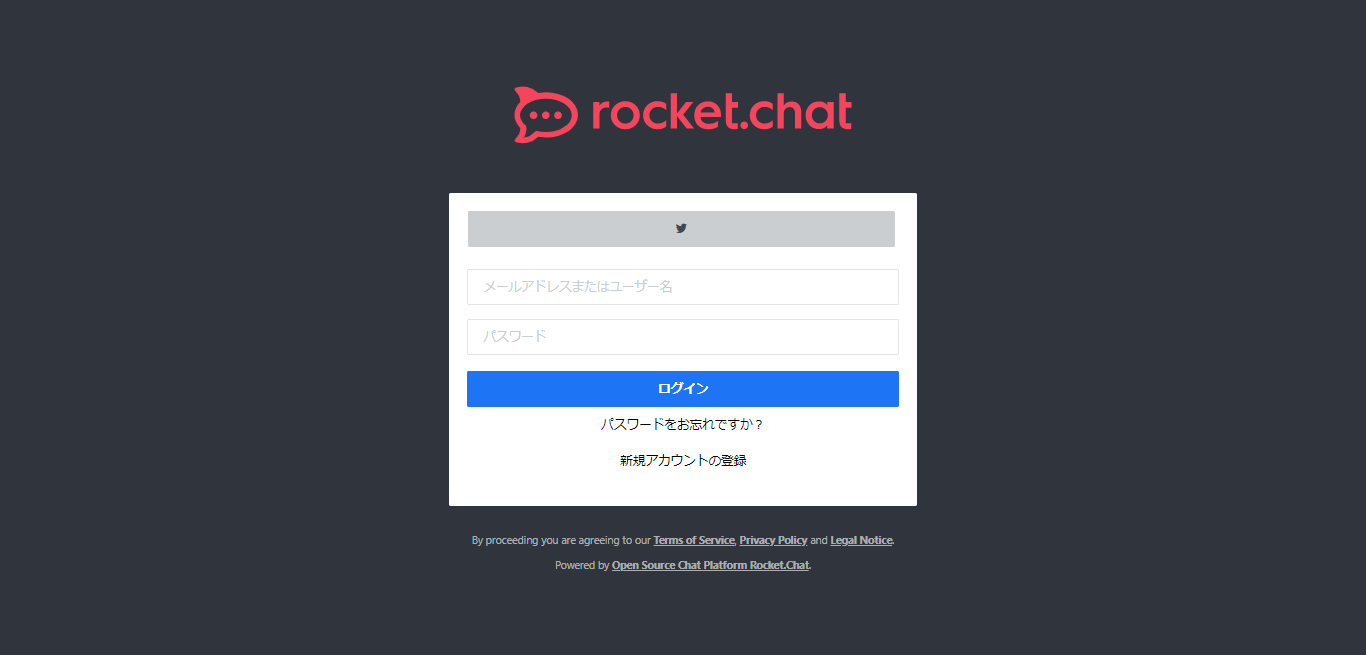2. Rocket.chatへのログイン
2.1. Rocket.Chatへの接続方法
Rocket.Chatは、次の3つの方法で利用することができます。
- WEBブラウザ
- デスクトップアプリケーション
- iPhone/Androidアプリ
接続する際には、Rocket.Chatに接続するためのURL情報が必要です。
URLの情報は、お使いの環境によって異なるため、管理者に確認をしてください。
2.2. WEBブラウザでの利用
WEBブラウザを利用する場合、WEBブラウザでRocket.ChatのURLにアクセスしてください。
アクセスに成功すると、ログイン画面が表示されます。
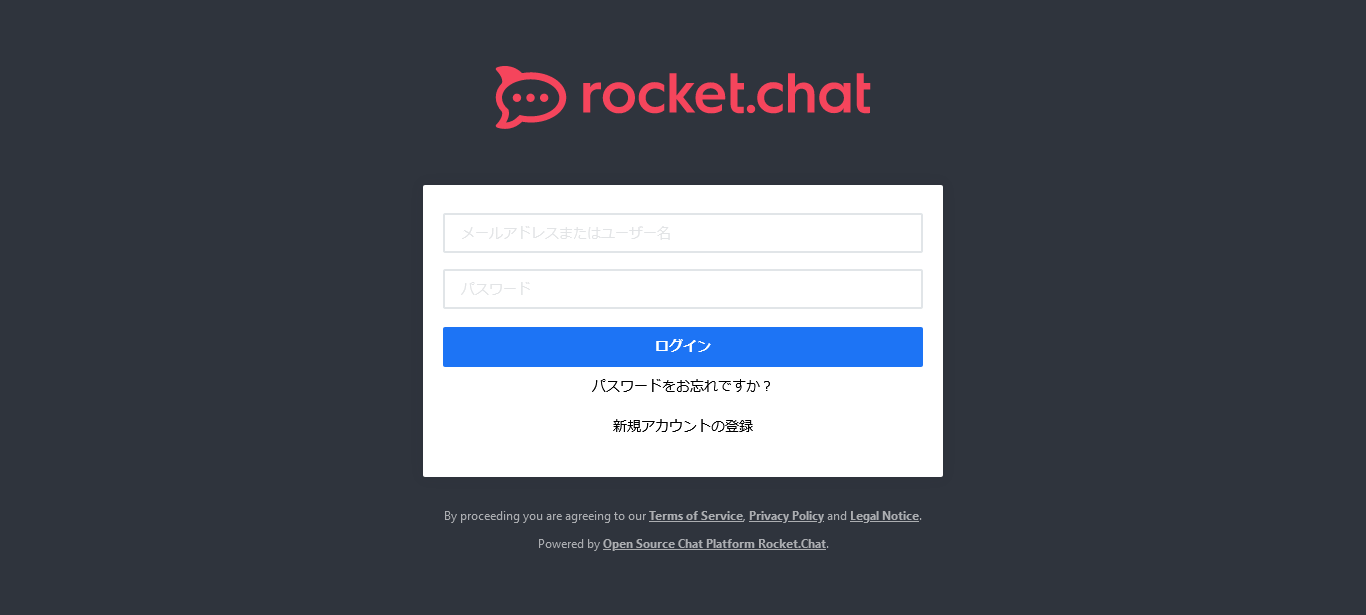
管理者からログインID/パスワードを受け取っている場合、その情報を使ってログインをしてください。
新規利用の場合、 新規アカウントの登録 のリンクから、新しくユーザを登録して、
利用を開始することもできます。新規登録については、 アカウントの登録 を参照してください。
Note
新規アカウントの登録のリンクは、セキュリティ上の理由で、環境によって利用できない場合があります。
2.3. デスクトップアプリの利用
デスクトップアプリは、次のURLでダウンロードできます。
Windows/Linux/Macのアプリが用意されているので、それぞれの環境にあった
アプリをダウンロードしてインストールしてください。
アプリを起動すると、次のように接続先を入力する画面が表示されます。
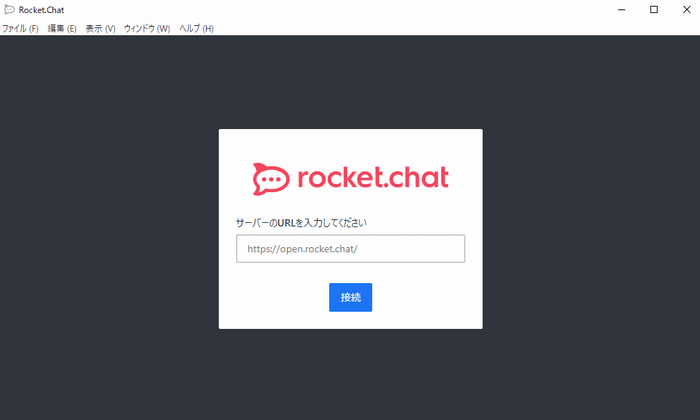
接続先URLを入力すると、WEBブラウザと同様のログイン画面が表示されます。
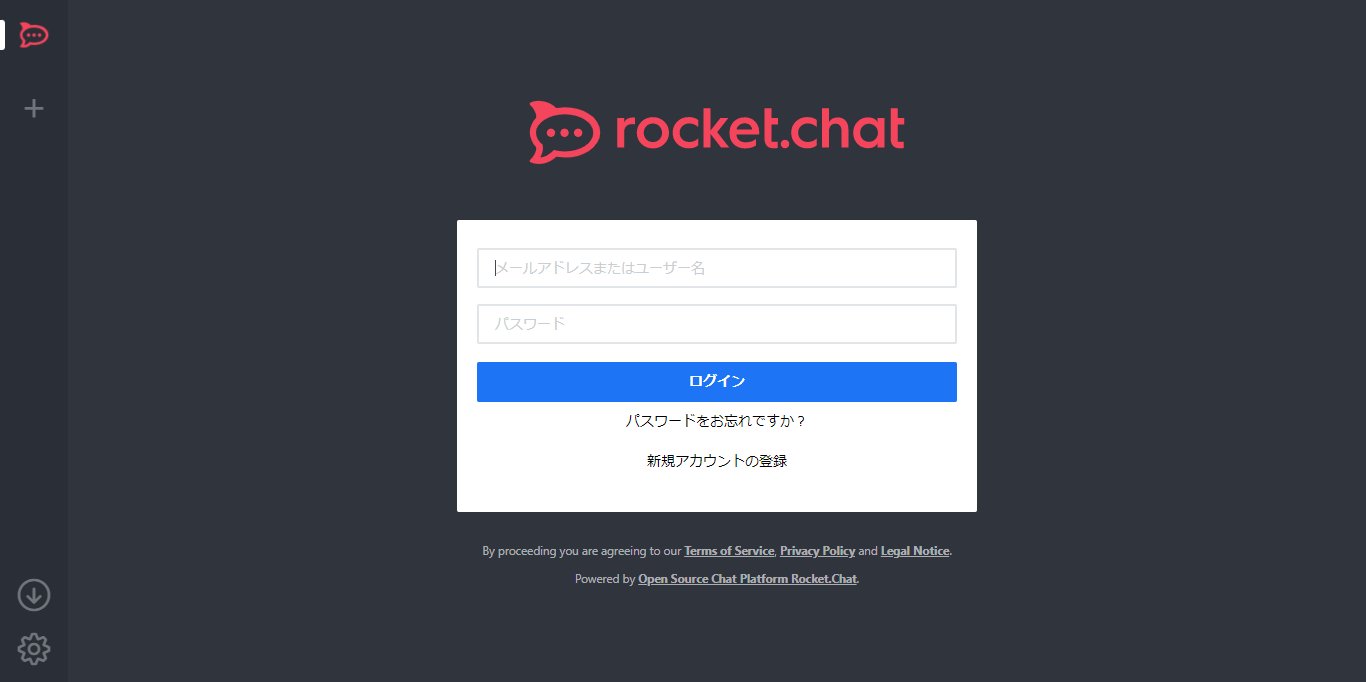
管理者からログインID/パスワードを受け取っている場合、その情報を使ってログインをしてください。
新規利用の場合、 新規アカウントの登録 のリンクから、新しくユーザを登録して、
利用を開始することもできます。
Note
新規アカウントの登録のリンクは、セキュリティ上の理由で、環境によって利用できない場合があります。
2.4. iPhone/Androidアプリでの利用
Rocket.ChatはiPhoneやAndroidのアプリから利用することもできます。
- Androidの場合: GooglePlayから
Rocket.Chat を検索して、アプリをインストールしてください。
- iPhonの場合: AppStoreから
Rocket.Chat を検索して、アプリをインストールしてください。
Androidアプリの場合、次のように操作します。
アプリを起動すると、接続方法を指定する画面が表示されます。
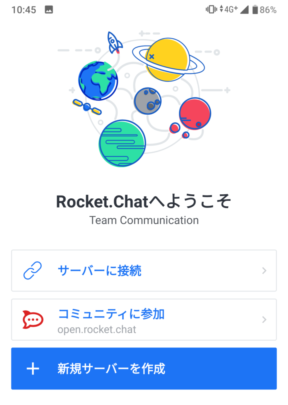
サーバに接続 を選択すると、URLの入力画面が表示されます。
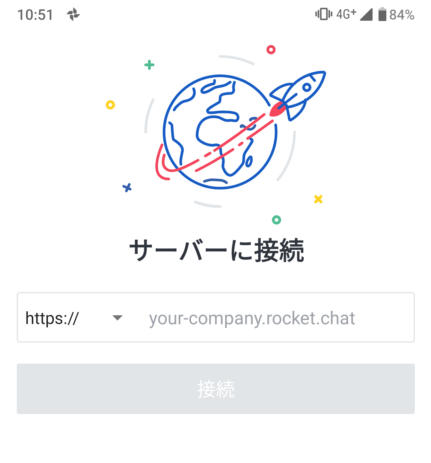
URLを入力すると、WEBブラウザやデスクトップアプリと同様に、ログインができます。
2.5. SNS等のIDを利用した認証
環境によっては、Google/Facebook/Twitter等のID・パスワードを利用してログインできる場合があります。
例えば、Twitterでのログインが有効になっている場合、次のようにTwitterのアイコンが表示されます。
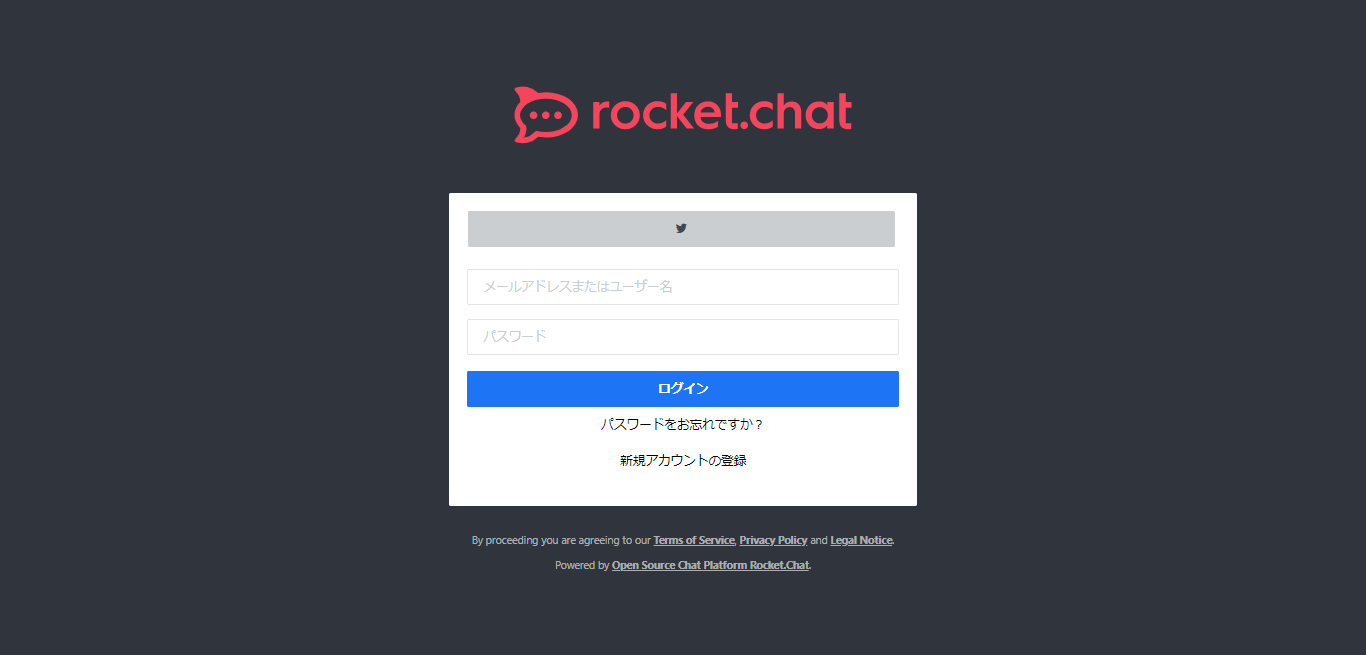
この場合、Twitterのアイコンをクリックすると、Twitterへのログイン・アプリの許可設定を
行うことで、Rocket.Chatにログインができるようになります。